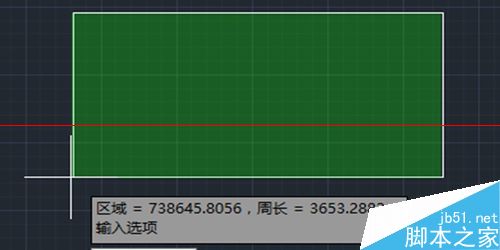萬盛學電腦網 >> 圖文處理 >> Adobe Illustrator教程 >> AI制作包裝盒教程
AI制作包裝盒教程
在adobe 中,你能用幾種簡單的形狀制作包裝盒。將一維空間內的物體拉伸,再加入底,側面和陰影,從而賦予三維效果的真實感。這篇教程是個小小的范例,希望它能幫助你正確的繪制物體。素材是一張檸檬圖案的矢量圖,我們要做的是以這張圖為基礎創建一個圓柱體。(如下圖)

FEVTE編注:更多 AI教程討論及AI作品交流請到飛特論壇AI交流區:http://bbs.fevte.com/forum-52-1.htm
下面我們開始學習 教程內容:
1、從圓形創建橢圓
選擇整個的圓形對象,用選擇工具向上拖動定型框上底邊中心的控制手柄,將圓形垂直壓縮,取消對對象的選擇。(圖01)
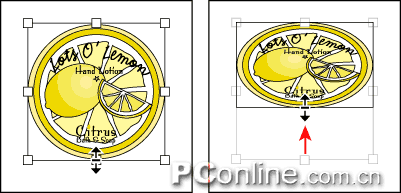
圖01
2.打開智能輔助線
從視圖菜單中選擇智能輔助線(view > smart guides)。智能輔助線是adobe illustrator創建的臨時網格,顯示出路徑、節點和角度。它可以幫助你選擇錨點並吸附它們,這樣,你就可以對對象進行精確的創建、編輯、移動、對齊和變換。在這裡,你將使用智能輔助線來對齊形狀。
3.創建圓柱體的底面
從工具箱中選擇直接選取工具,選擇檸檬圖案中最外邊的淡黃色橢圓形。按住alt+shift(windows)或option+shift() ,用鼠標拖動橢圓向下移動,在橢圓原件的下方建立一個副本。調整副本的擺放位置,直到智能輔助線顯示副本處於原始圖形的正下方。(圖02)
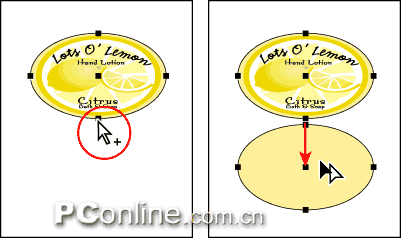
圖02
4.創建圓柱體的左側面
選擇鋼筆工具,按住shift點擊位於上邊的橢圓的左錨點,然後點擊下邊的橢圓的左錨點,在兩個橢圓之間建立一條線段。(圖03)
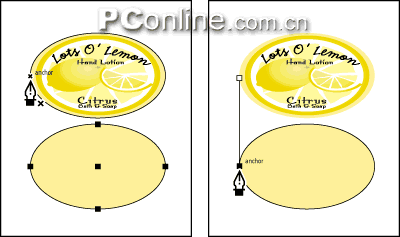
圖03
5.完成圓柱體的側面
點擊下面橢圓的右錨點,然後點擊上面橢圓的右錨點,再次點擊第一個橢圓的左錨點。這樣,你就完成了一個長方形,它將作為圓柱體的側面。(圖04)
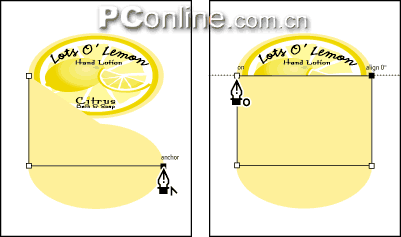
圖04 6.連接圓柱體的側面和底面
現在圓柱體的側面和底面是兩個不同的對象,我們要把它們連接起來,成為一個對象。選定選擇工具,按住shift,選擇新創建的矩形和下邊的橢圓,打開對齊面板,點擊路徑尋找器,在"組合"中選擇"合集"。這樣,你就得到了一個從橢圓和矩形創建了一個新對象。
由於上邊的橢圓被新對象遮住了,所以你需要把新對象放到後邊去。選擇對象/排列/置後(object > arrange > send to back)。(圖05)
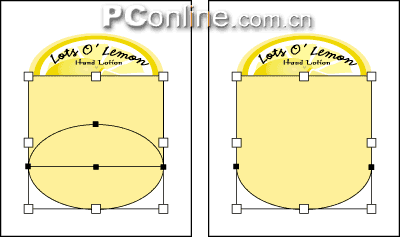
圖05
7.修剪柱體
按住shift,選擇上邊的橢圓和剛創建的新對象。在路徑尋找器下點擊修剪按鈕。這將裁切掉柱體被橢圓遮擋住的一部分,但在畫面上你卻看不到任何變化。取消對象的選擇狀態。(圖06)
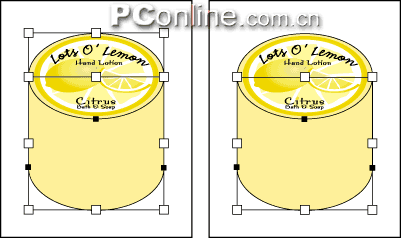
圖06
8.創建三維效果
用直接選取工具選取柱體,從顏色面板中選擇漸變色,用漸層工具為柱體填充相應的漸變顏色,使之具有立體的外觀。(圖07)
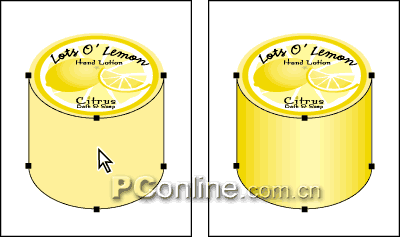
圖07
9.調整柱體的大小
用直接選取工具,按住shift,選擇柱體的側面上的左、右和底邊上的錨點,按住shift,從下向上拖動,減小柱體的高度。(圖08)

圖09
- 上一頁:AI漸變網格巧繪美女精致五官
- 下一頁:AI網格繪制寫實美女教程